Jedwali la yaliyomo
Skrini ya kupakia ya Discord inarejelea skrini inayoonekana wakati programu ya Discord inapojaribu kupakia au kuunganisha kwenye seva zake. Skrini hii inaonyesha kiashirio cha upakiaji, kama vile gurudumu linalozunguka au upau wa maendeleo, ili kuashiria kuwa programu inafanya kazi na haijavurugika.
Skrini ya upakiaji ya Discord kawaida huonekana kwa sekunde chache pekee, lakini programu ikikumbana na tatizo, inaweza kudumu kwa muda mrefu. Sababu zinaweza kujumuisha:
- Faili Zilizopitwa na Wakati au Rushwa: Kiteja cha Discord kinaweza kushindwa kupakia ipasavyo ikiwa baadhi ya faili zinazohitajika ili kuendesha programu zimepitwa na wakati, zimeharibika au hazipo.
- Masuala ya Mtandao au Muunganisho: Hii inaweza kuwa kutokana na muunganisho wa intaneti wa polepole au usio thabiti au ngome au kichujio cha mtandao kinachozuia Discord.
- Migogoro ya Kifaa au Programu : Hii inaweza kuwa kwa sababu ya viendeshi vya picha zinazokinzana, viendeshi vilivyopitwa na wakati, au programu nyinginezo zinazoendeshwa kwenye kifaa ambazo zinaweza kutatiza utendakazi wa Discord.
12 Mbinu Rahisi za Kusuluhisha Tatizo la Upakiaji wa Discord 9> 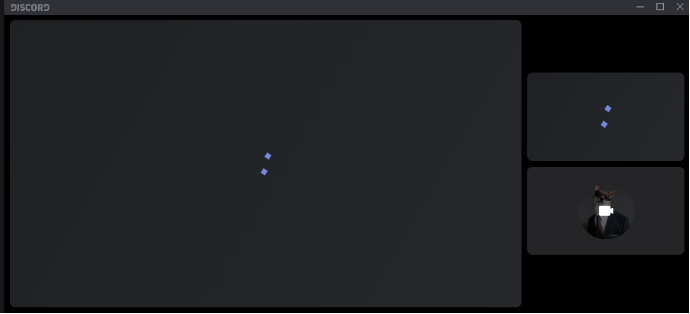
Hizi ni mbinu 12 rahisi za kufuata ili kuepuka kukwama kwenye skrini ya kupakia unapotumia Discord:
Funga Discord na Uwashe Upya Mfumo Wako

Anza na suluhisho rahisi na la kawaida kabla ya kujaribu njia ngumu zaidi. Kuwasha upya kifaa mara nyingi hutatua masuala ya mtandao na hitilafu za programu, na kuifanya iwe rahisi kufanya kaziprogramu.
Ili Kuanzisha upya Discord
1. Bofya kitufe cha "Funga" katika kona ya juu kulia ya dirisha la Discord.
2. Nenda kwenye Aikoni ya Utafutaji kwenye Upau wa Shughuli, chapa “Kidhibiti Kazi,” na ubofye “Fungua.”
3. Chagua kazi ya "Discord" na ubofye "Maliza Task."
Ikiwa Hatua za Juu hazifanyi kazi, Anzisha tena Kompyuta Yako
Nenda kwenye Ikoni ya Windows, bofya kitufe cha Kuwasha/kuzima, na uchague. "Anzisha tena." Mfumo wako utaanza upya.
Endesha Discord kama Msimamizi

Mara nyingi, Discord inapaswa kufanya kazi vizuri bila hitaji la ufikiaji wa msimamizi. Hata hivyo, kunaweza kuwa na matukio ambapo ufikiaji wa msimamizi unahitajika. Katika hali hii, funga Discord na uiendeshe kama msimamizi (hakikisha kwamba umemaliza michakato yote ya Discord kwanza).
Hivi ndivyo jinsi:
- Bofya-kulia kwenye upau wa kazi na uchague “Kidhibiti Kazi.”
- Bofya-kulia “Discord” na uchague “Maliza Task” (hakikisha kuwa umebofya kulia kwenye kiungo kikuu cha Discord, si maingizo ya saraka ndogo).
- Kulia- bofya aikoni ya Discord kwenye eneo-kazi lako, na uchague “Sifa.”
- Nenda kwenye kichupo cha “Upatanifu”, weka alama kwenye kisanduku cha “Endesha programu hii kama msimamizi,” na ubofye “Sawa.”
- Zindua Upya Discord.
Ikiwa mtiririko wako bado utakwama kwenye upakiaji, nenda kwenye urekebishaji unaofuata.
Angalia Muunganisho Wako wa Mtandao
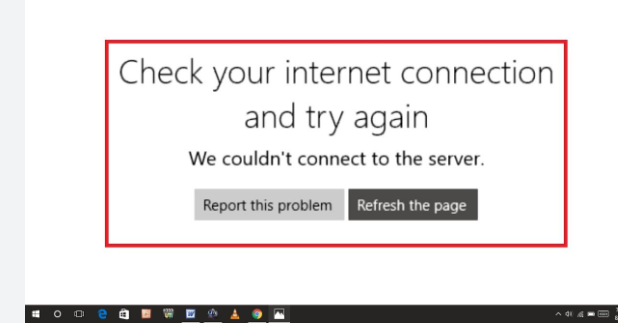
Suala la mitiririko ya Discord kutopakia huenda limetokana na tatizo la muunganisho. Kabla ya kujaribu suluhisho zingine zozote, unapaswaangalia hali ya mtandao wako ili kuona kama kuna suala lolote. Hii inaweza kufanywa kwa kufungua programu nyingine inayohitaji muunganisho wa intaneti kufanya kazi. Ikiwa programu hii pia itashindwa, basi tatizo liko katika muunganisho wa mtandao.
Weka upya Mipangilio ya Sauti ya Discord

Marekebisho ya Sauti & Mipangilio ya video katika Discord, kama vile mabadiliko ya mipangilio ya kifaa cha kuingiza/toe, mipangilio ya kamera au mipangilio ya sauti, inaweza kusababisha mitiririko kukwama kwenye skrini ya kupakia. Ili kutatua suala hili, weka upya Sauti & Mipangilio ya video.
Ili kufanya hivi, nenda kwa "Mipangilio ya Mtumiaji" ya Discord > “Sauti & Video” na uchague chaguo la “Rudisha Mipangilio ya Sauti”.
Zima Mipangilio ya Kuongeza Kasi ya Kifaa cha Discord

Wakati wa kutiririsha kwenye Discord, rasilimali za mfumo huenda zisifanye kazi ipasavyo kwa sababu ya vikwazo vya rasilimali, na kusababisha mkondo wa kukwama kwenye skrini ya kupakia au usipakie kabisa. Ili kutatua suala hili, watumiaji wa Discord wanapaswa kuzima Uongezaji kasi wa Maunzi.
Hivi ndivyo jinsi:
1. Fungua Mipangilio ya Mtumiaji wa Discord
2. Bofya aikoni ya Gia ili kufungua Mipangilio ya Mtumiaji ya Discord.
3. Lemaza Uongezaji Kasi wa Maunzi ya Discord
4. Katika Mipangilio ya Mtumiaji, bofya "Advanced" na uzime mipangilio ya "Kuongeza Kasi ya Kifaa".
Badilisha hadi Hali ya Dirisha
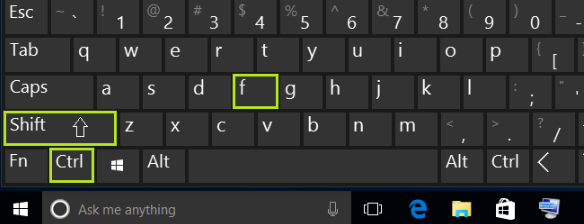
Ikiwa Discord imekwama katika hali ya skrini nzima, suluhu moja ni badilisha kwa hali ya dirisha. Ili kufanya hivyo, bonyeza tu Ctrl,Shift, na F kwenye kibodi yako kwa wakati mmoja. Ikiwa Discord sasa inaweza kufanya kazi bila maswala yoyote, nzuri! Ikiwa sivyo, jaribu suluhisho lingine.
Ili kurudi kwenye hali ya skrini nzima, tumia njia ya mkato ya kibodi Ctrl + Shift + F.
Futa Akiba ya Discord

Mkusanyiko wa faili za akiba na vidakuzi kwenye kompyuta yako vinaweza kusababisha matatizo na Discord. Ili kubaini ikiwa hii ndiyo sababu kuu, jaribu kufuta faili za akiba za Discord:
- Funga Discord.
- Fungua kidirisha cha Run kwa kubonyeza kitufe cha nembo ya Windows na R kwenye kibodi yako kwa wakati mmoja.
- Chapa %APPDATA%/Discord/Cache katika kidirisha cha Endesha na ubonyeze Enter kwenye kibodi yako.
- Chagua faili zote kwa kubofya Ctrl + A kwenye kibodi yako.
- 3>Futa faili ulizochagua kwa kubofya kitufe cha Del kwenye kibodi yako.
- Zindua Upya Discord ili kuangalia kama tatizo litaendelea.
Kama tatizo litaendelea, nenda kwenye suluhu linalofuata. .
Sasisha Viendeshi vya Picha Zilizopitwa na Wakati

Ili kutatua suala la mtiririko wa Discord kukwama kwenye skrini ya kijivu, kusasisha viendeshaji vya picha kunaweza kusaidia. Njia moja ya kufanya hivyo ni kwa kutumia Kidhibiti cha Kifaa.
- Nenda kwenye Aikoni ya Utafutaji na uandike Kidhibiti cha Kifaa.
- Bofya Adapta ya Onyesho, bofya kulia kwenye Intel (R) ) Picha za HD 620, na uchague Sasisha Kiendeshaji.
Njia zingine za kusasisha viendeshaji picha ni pamoja na kutumia masasisho ya hiari ya Windows, kutembelea tovuti ya mtengenezaji wa GPU nakusasisha viendeshi kwa mikono, au kutumia programu ya bure kama vile EasyDriver. Kumbuka kuwasha upya kifaa chako baada ya kusasisha viendeshaji.
Sasisha Programu ya Discord
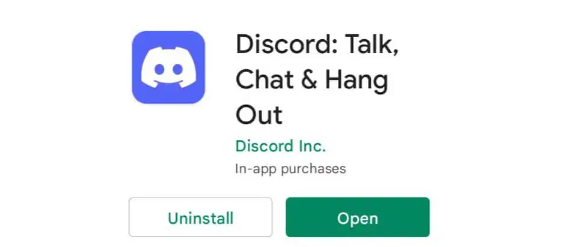
Tatizo la kutopakia Discord Stream linaweza kutokea ikiwa Discord haijasasishwa. Ili kusuluhisha hili, fuata hatua hizi:
- Fikia Saraka ya Local AppData
- Fungua saraka ya “%localappdata%” kwa kuiandika kwenye kisanduku cha Run na kubofya kitufe cha “SAWA”. .
- Sasisha Discord
- Ukiwa kwenye saraka ya Discord, endesha faili inayoweza kutekelezeka ya “Sasisha” ili kusasisha programu ya Discord.
Kwa kusasisha Discord, tatizo la Discord Discord Stream inayokwama kwenye upakiaji inapaswa kutatuliwa.
Tumia VPN
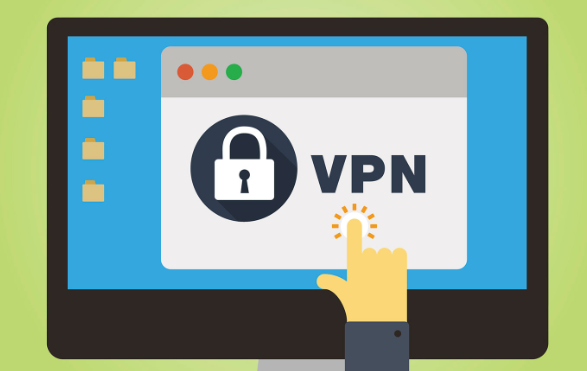
Matatizo ya upakiaji wa polepole au kuakibishwa wakati wa kutiririsha kwenye Discord yanaweza kutokea ikiwa mtoa huduma wako wa mtandao (ISP) atakuwekea kikomo. kasi ya muunganisho ili kudhibiti msongamano wa mtandao. Suluhisho la tatizo hili ni kutumia VPN, kama vile NordVPN.
VPNs husimba data yako kwa njia fiche, kuficha shughuli zako za mtandaoni kutoka kwa Mtoa huduma wako wa Intaneti, na kukuruhusu kukwepa vizuizi vya udhibiti, ambavyo vinaweza kusaidia kuboresha utendakazi wako. huduma ya utiririshaji na kutatua masuala kama vile upakiaji polepole wa video zinazoakibisha na skrini zilizogandishwa.
Chaguo mojawapo inayopendekezwa kwa VPN ni NordVPN, ambayo inajulikana kwa nguvu na kutegemewa kwake. Ili kutumia NordVPN kwenye kifaa chako cha Windows, fuata hatua hizi:
- Pakua na usakinishe NordVPN kwenye kifaa chako.
- Log.katika akaunti yako, au kama huna, fungua moja kwa kufuata maagizo yaliyo kwenye skrini.
- Bofya Quick Connect, na programu itakuchagulia kiotomatiki seva bora zaidi.
- 3>Fungua Discord ili kuona kama tatizo linaendelea.
- Badilisha utumie programu au kivinjari
Ili kuhakikisha kuwa Discord inaendeshwa vizuri kwenye kifaa chako, tumia toleo jipya zaidi la kivinjari kinachotumika. kama vile Chrome, Firefox, Opera, na zaidi. Ukikumbana na matatizo ya kupakia na kiteja cha Discord, jaribu kuifikia ukitumia kivinjari chako au kutumia kivinjari tofauti.
Ikiwa programu ya eneo-kazi na toleo la wavuti hazifanyi kazi, huenda ikawa tatizo na mwisho wa Discord. Katika hali hii, unaweza kuwasiliana na usaidizi wao kwa usaidizi au ujaribu muundo wa jaribio la umma (Discord PTB) ili kuona kama tatizo linaendelea.
Sakinisha upya Discord

Ikiwa una tatizo. shida na Discord kukaa kwenye skrini ya upakiaji, inaweza kuwa kwamba baadhi ya faili zake zimeharibika, hazipo, au zimeharibika. Njia moja ya kutatua hili ni kwa kusakinisha upya programu.
Hivi ndivyo jinsi:
- Bonyeza kitufe cha Windows na R kwenye kibodi yako.
- Chapa “appwiz.cpl ” kwenye kisanduku cha Endesha kidadisi >> bonyeza Enter.
- Bofya kulia kwenye Discord na uchague Sanidua.
- Pakua na usakinishe Discord tena.
Ni muhimu kujaribu mbinu tofauti ili kupata kinachofanya kazi. bora kwako, na ikiwa tatizo litaendelea, wasiliana na usaidizi wa Discord kwa zaidimsaada.

